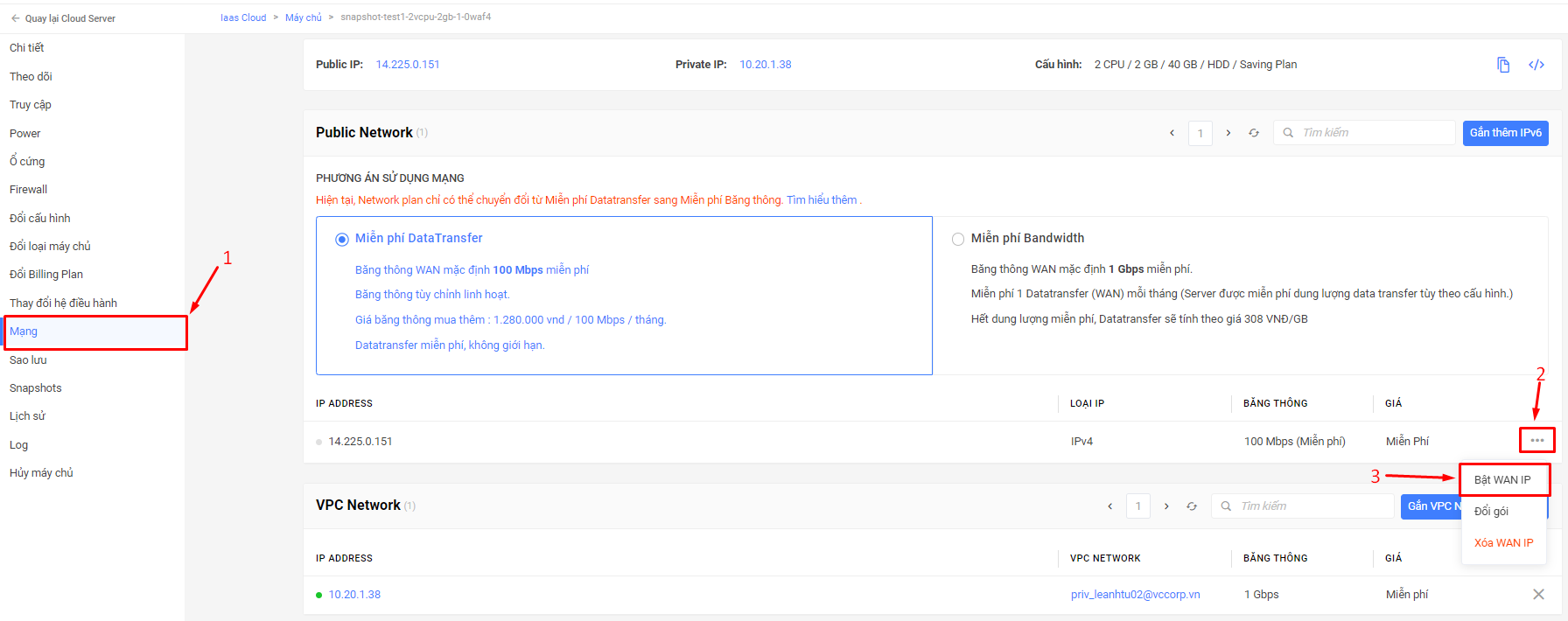Cấu hình WAN IP
Mỗi tài khoản sẽ được cấp một private-network riêng biệt với các khách hàng khác, việc này đảm bảo server của bạn an toàn hơn, tránh việc attack, sniff, scan… từ server của các khách hàng khác. Khi một server được tạo, nó sẽ tự động gắn một LAN IP vào card mạng eth0 và gắn một WAN IP vào card mạng eth1. Các IP này sẽ bị xóa khi máy chủ đang gắn vào bị xóa.
Cách 1: Bật tắt WAN IP trong phần quản lý chung các WAN IP
Để quản lý WAN IP, vào muc Cloud Server, chọn tiếp menu WAN IP
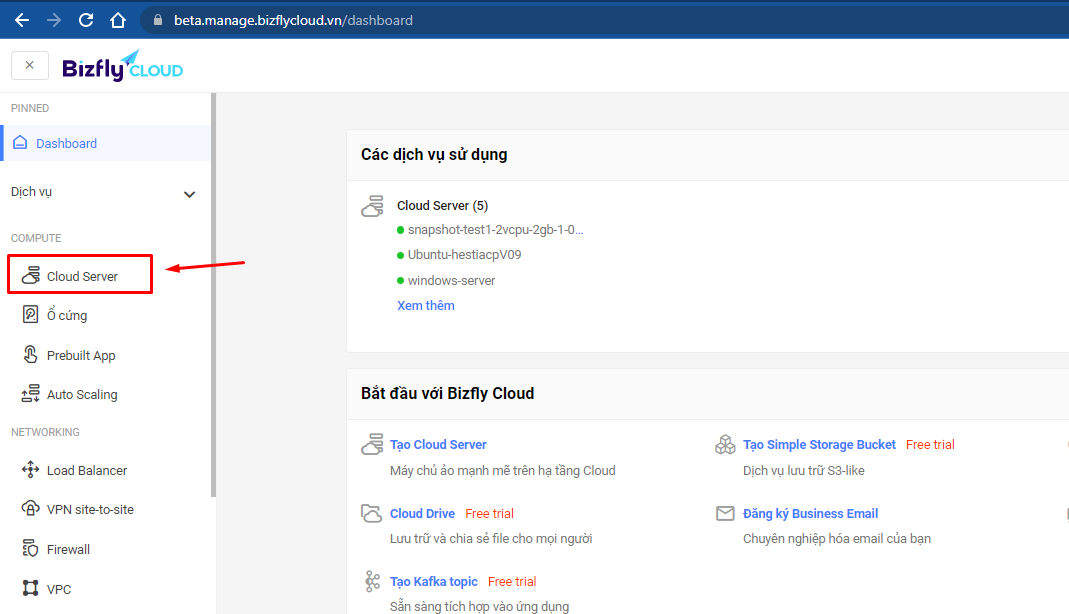
Chọn WAN IP
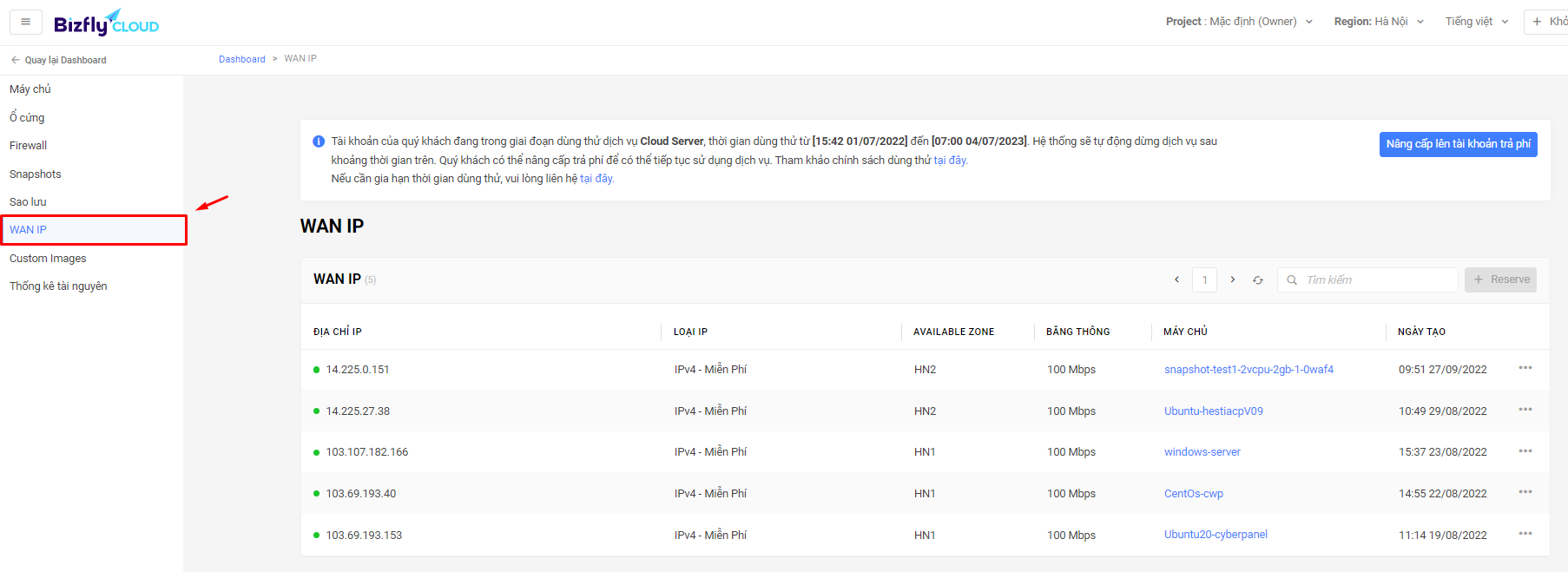
1. Tắt WAN IP
Trong 1 số trường hợp, các server không có nhu cầu sử dụng WAN IP (Ví dụ để đảm bảo an toàn về mặt truy cập, người dùng sử dụng 1 server trong cùng tài khoản để login vào các server khác qua đường LAN), ta có thể tắt WAN IP đi.
Click vào dấu **… **để quản lý WAN IP, chọn Tắt WAN IP
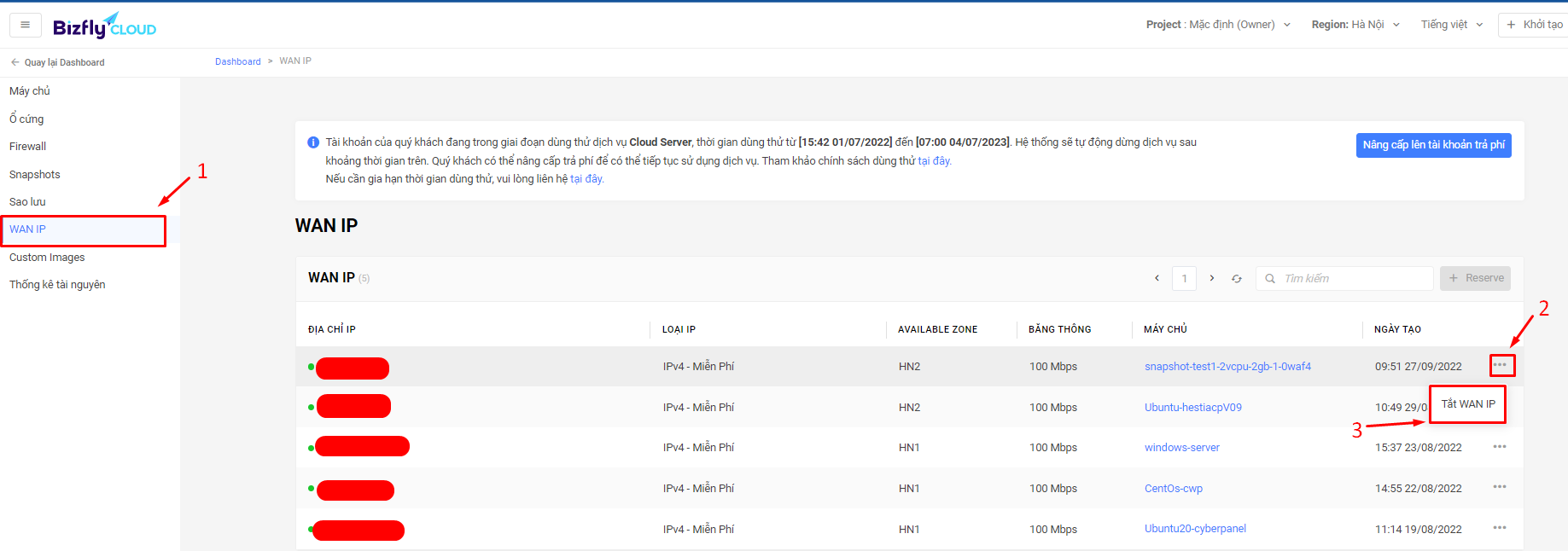
Sau khi có thông báo tắt Wan IP thành công, bạn sẽ thấy biểu tượng status bên cạnh WAN IP chuyển thành màu xám.
2. Bật lại WAN IP
Khi có nhu cầu sử dụng lại WAN IP đó, ta có thể vào phần quản lý WAN IP, click vào dấu … để quản lý , chọn Bật WAN IP
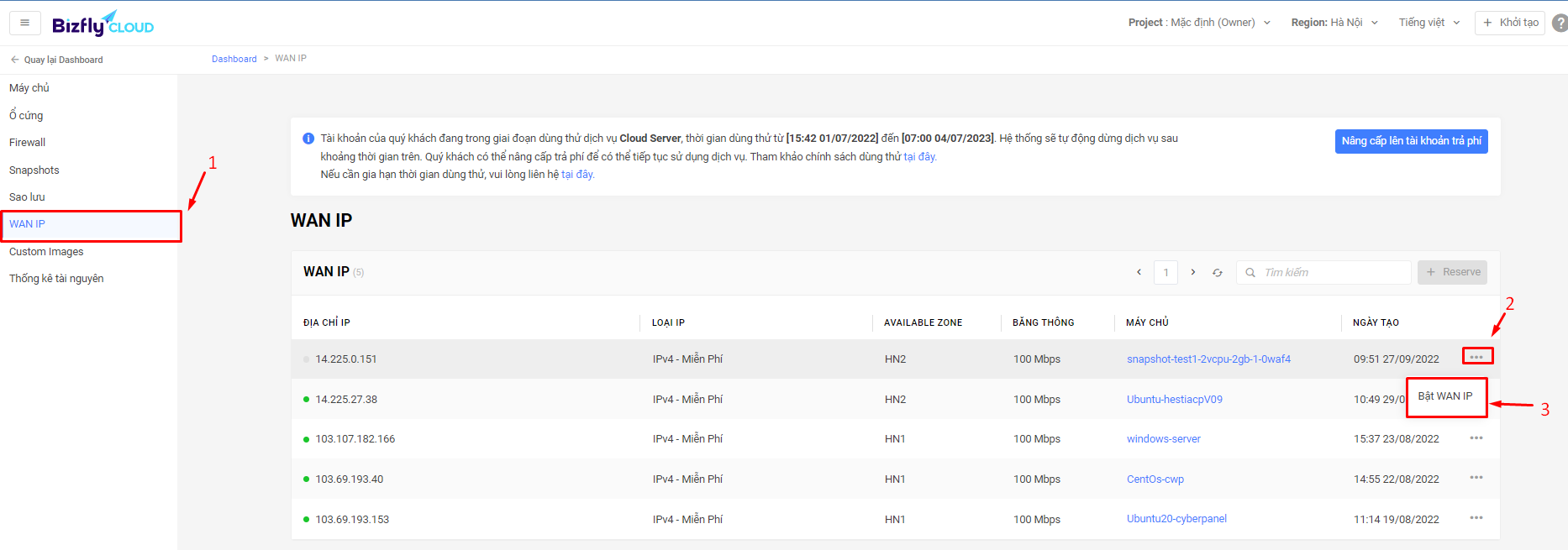
Sau khi có thông báo bật wan IP thành công, biểu tượng status bên cạnh IP chuyển thành màu xanh, chúng ta có thể sử dụng lại được wan IP trên.
Cách 2 : Bật tắt WAN IP trong mục chi tiết server
Chúng ta có thể thao tác trên tab WAN IP, nơi quản lý tập trung tất cả các IP của khách hàng như hướng dẫn bên trên.
Ngoài ra, để tránh nhầm lẫn , ta muốn bật tắt WAN IP của server nào, ta có thể thao tác trên tab chi tiết server :
1.Tắt WAN IP
Trong menu, chọn Cloud Server
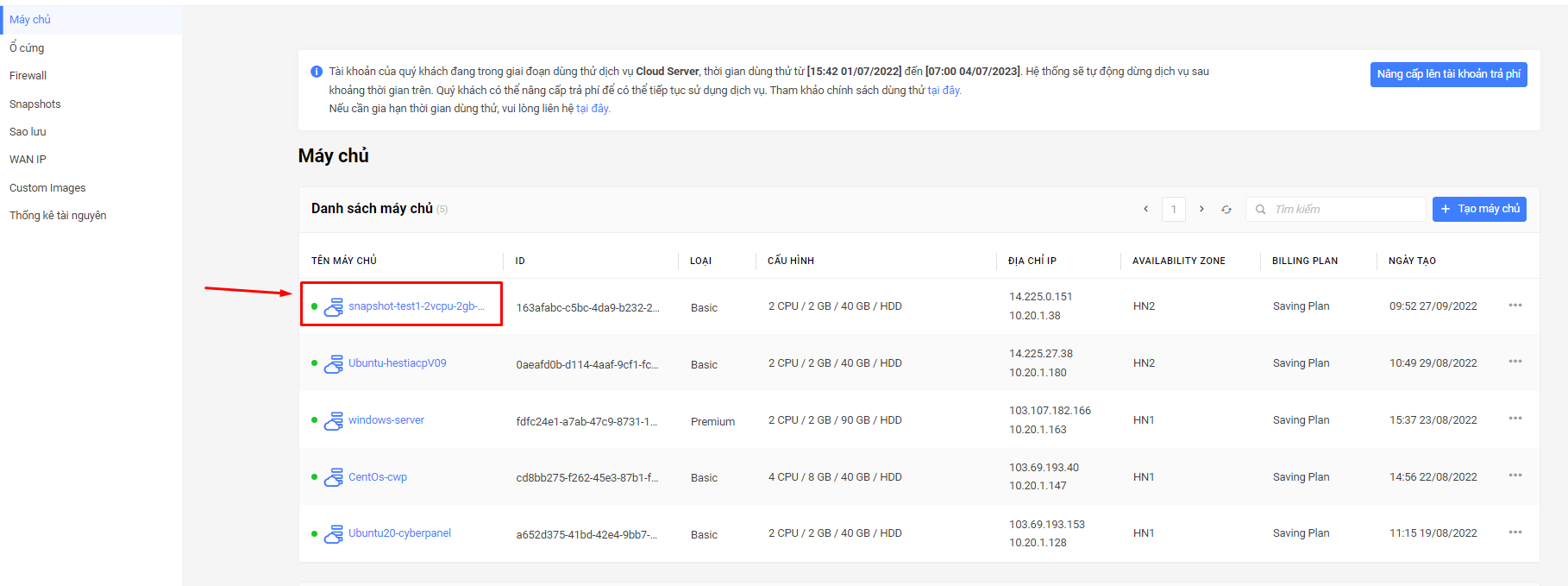
click chọn server muốn bật tắt, trên menu nhỏ chọn Mạng
Tiếp tục click chọn dấu** …** để quản lý , chọn Tắt WAN IP
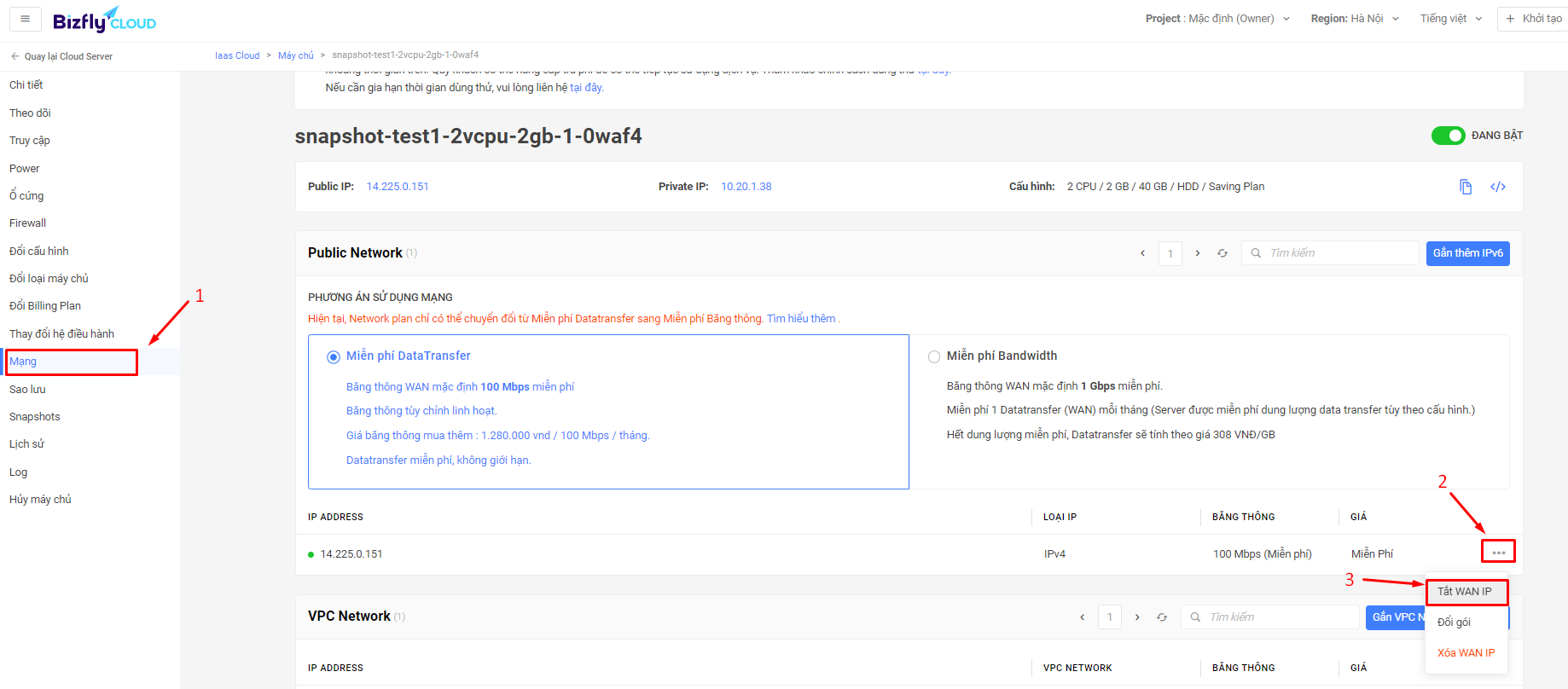
2. Bật WAN IP
Trong menu, chọn Cloud Server , click chọn server muốn bật tắt, trên menu nhỏ chọn Mạng .
Tiếp tục click chọn dấu** …** để quản lý , chọn Bật WAN IP